Kuinka käyttää mitä tahansa emojia reaktiona viestiin WhatsAppissa iOS:lle, Androidille, PC:lle ja Webille
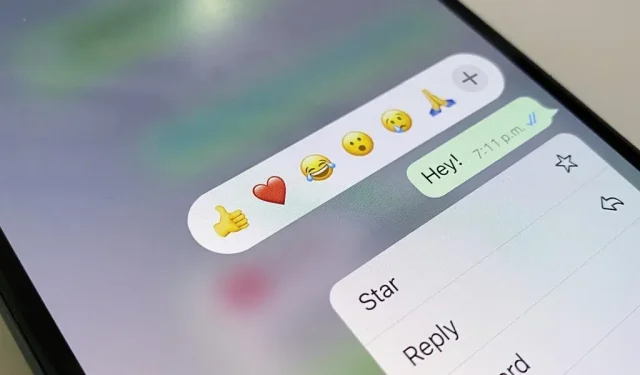
Sen sijaan, että vastaisit WhatsApp-viesteihin lyhyillä teksteillä, kuten ”LOL” tai ajattelisit liikaa jotain merkityksellistä, käytä emoji-reaktiota. Ne vähentävät sotkua ryhmäkeskusteluissa ja vievät vähemmän tilaa kuin emojien kirjoittaminen yksitellen keskustelussa. WhatsApp rajoitti alun perin reaktiot vain kuuteen emojiin, mutta uusi päivitys antaa sinun käyttää mitä tahansa emojia.
WhatsApp ilmoitti ensimmäisen kerran emojireaktiosta yksilö- ja ryhmäkeskusteluissa huhtikuussa , ja toukokuussa tämä ominaisuus tuli kaikkien saataville. Aluksi ainoat emojit, joita voit käyttää, olivat peukku ylös, punainen sydän, ilon kyyneleet, yllättynyt kasvot suu auki, itkevät kasvot ja puristetut kädet. Uusimman päivityksen julkaisun myötä voit nyt hallita vapaasti kaikkia emojihahmoja ja ihonvärejä.
Heinäkuun 11. päivänä WhatsApp twiittasi emojireaktioiden lisääntymisestä Android- ja iOS-sovelluksissaan, ja Mark Zuckerberg ilmoitti siitä myös Facebook- ja Instagram-tileillään. Varmista, että laitteellesi on asennettu uusin WhatsApp-versio, ja yritä sitten vastata viesteihin alla kuvatulla tavalla.
Lisää viestiin reaktio
Viestireaktiot toimivat Android- ja iOS-mobiilisovelluksissa, macOS- ja Windows-työpöytäsovelluksissa ja jopa WhatsApp-verkkosovelluksessa. Voit antaa viestiin vain yhden reaktion. Aina kun reagoit viestiin, vain viestin lähettänyt käyttäjä saa ilmoituksen reaktiostasi.
- Android, iOS: Paina viestiä pitkään ja napauta sitten yhtä oletusemojista. Jos näet plusmerkin (+), sinulla on uusi päivitys, ja voit painaa sitä valitaksesi minkä tahansa hymiön näppäimistöltäsi.
- macOS, Windows, Web: Vie hiiri viestin päälle, napsauta näkyviin tulevaa emoji-kuvaketta tai valikkopainiketta, sitten React to Message ja napsauta sitten yhtä oletushymiöistä. Jos näet plusmerkin (+), sinulla on uusi päivitys ja voit napsauttaa sitä valitaksesi minkä tahansa emojin luettelosta.
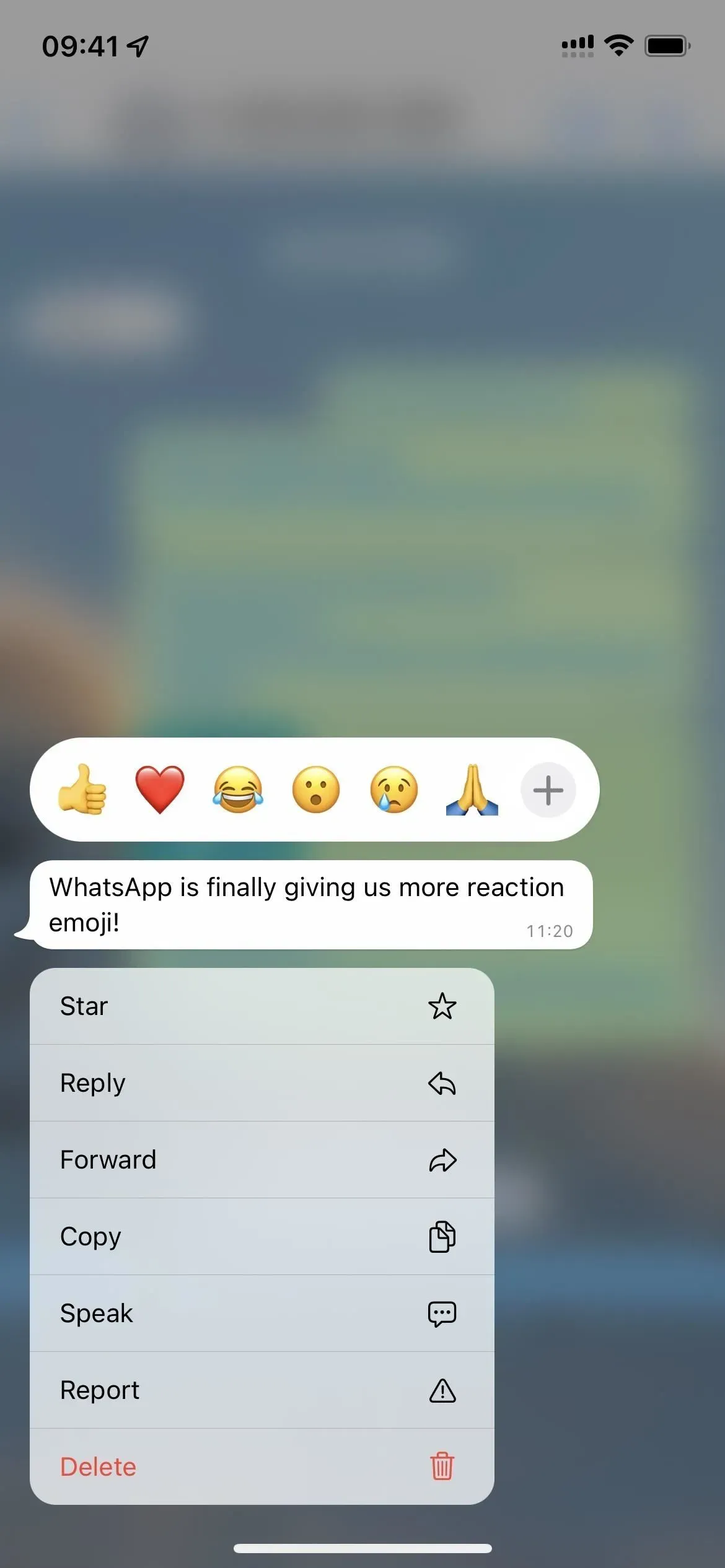
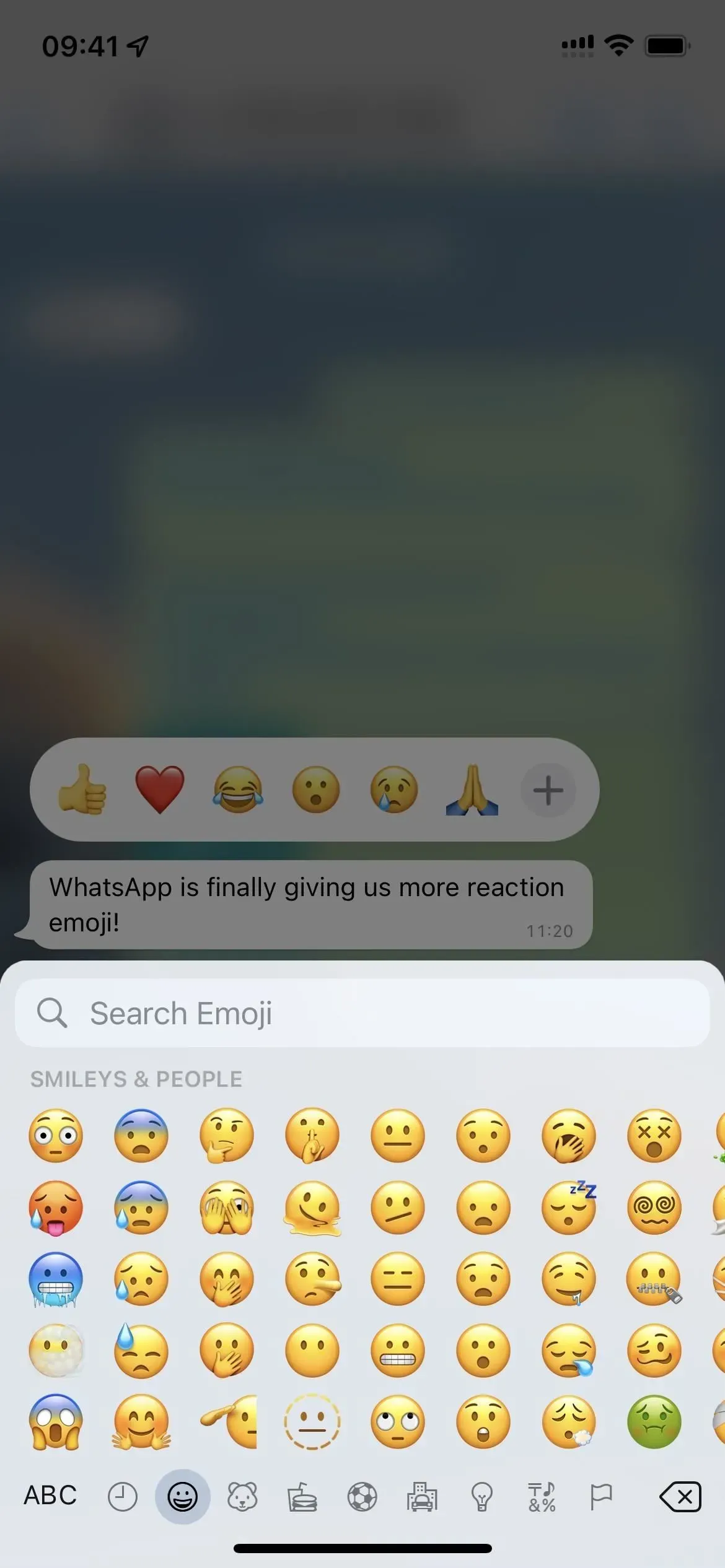
Katso kaikki reaktiot
Vaikka et voi antaa viestille useampaa kuin yhden emoji-reaktion, voit nähdä muiden ryhmäkeskustelun jäsenten reaktiot samaan viestiin. Näin näet, kuka lähetti kunkin emojin ryhmäketjuissa:
- Android, iOS: Kosketa React. Näkyviin tulee taulukko, jossa näkyy, kuka reagoi minkäkin reaktion.
- macOS, Windows, Web: Napsauta React. Näkyviin tulee taulukko, jossa näkyy, kuka reagoi minkäkin reaktion.
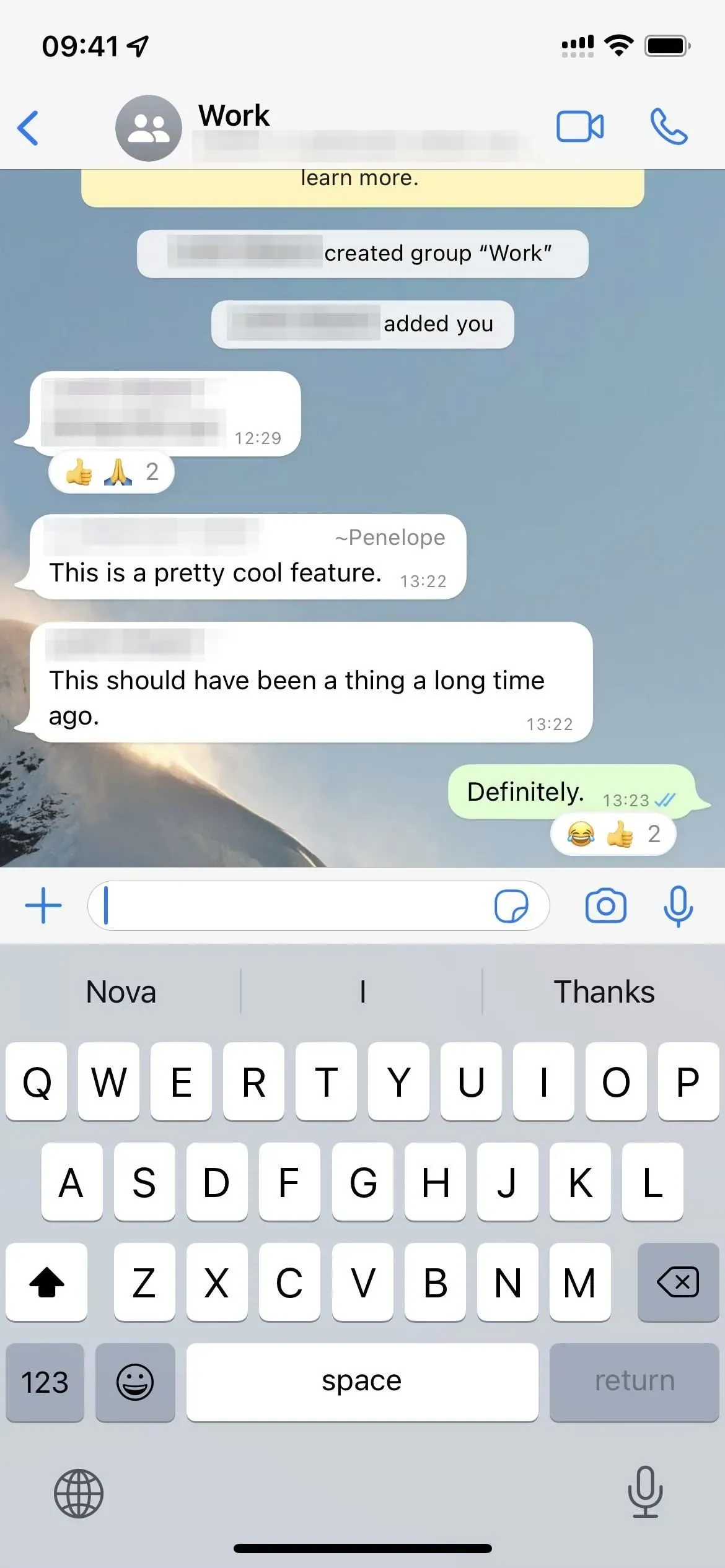
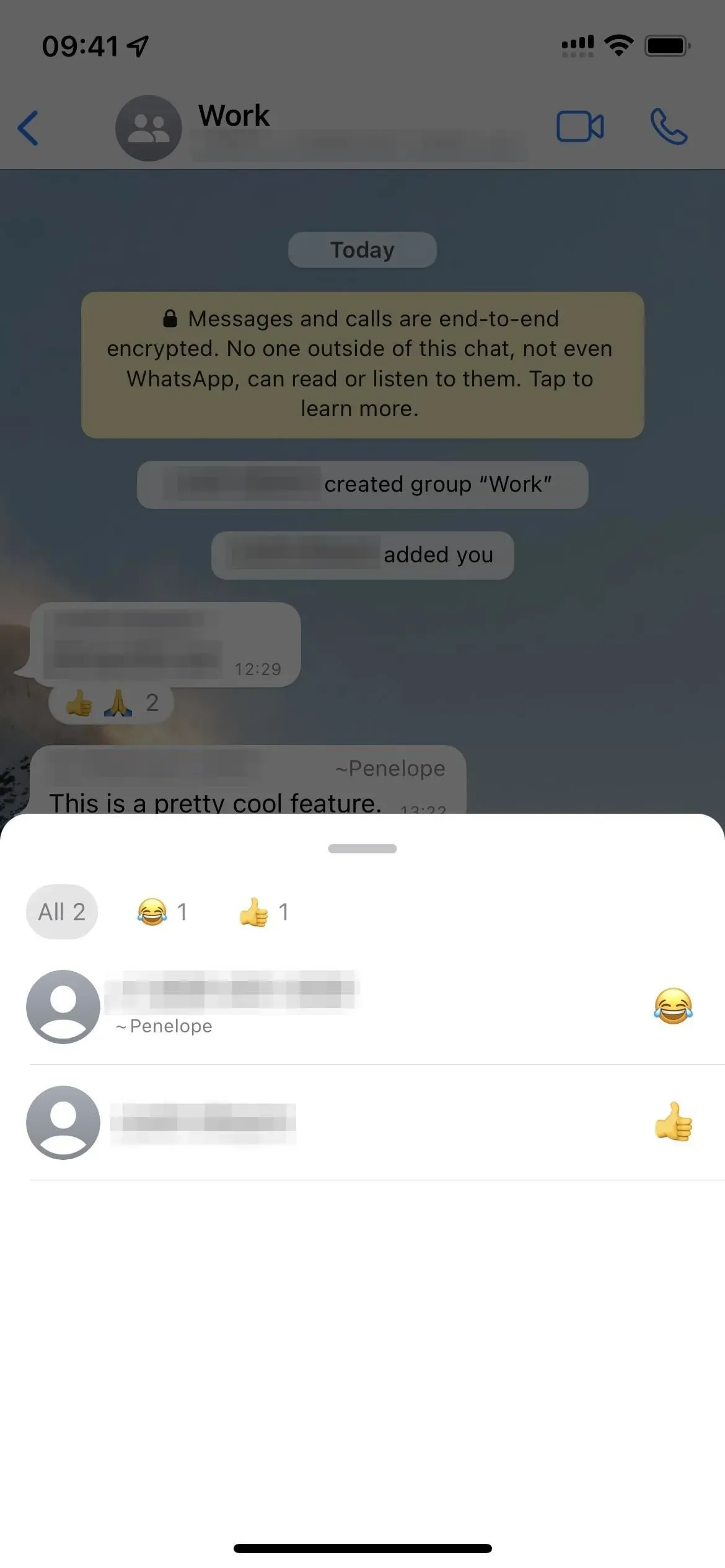
Muuta reaktiota
Sinulla voi olla vain yksi emoji-reaktio viestiä kohden, mutta voit muuttaa sitä, jos et pidä valitsemastasi viestistä. Emoji-reaktion poistaminen käytöstä toimii samalla tavalla kuin sen lisääminen.
- Android, iOS: Napauta pitkään viestiä, johon olet reagoinut, ja valitse sitten toinen emoji.
- macOS, Windows, Web: Vie hiiri sen viestin päälle, johon olet reagoinut, klikkaa sitten näkyviin tulevaa emoji-kuvaketta tai valikkopainiketta, sitten React to Message ja valitse toinen emoji.
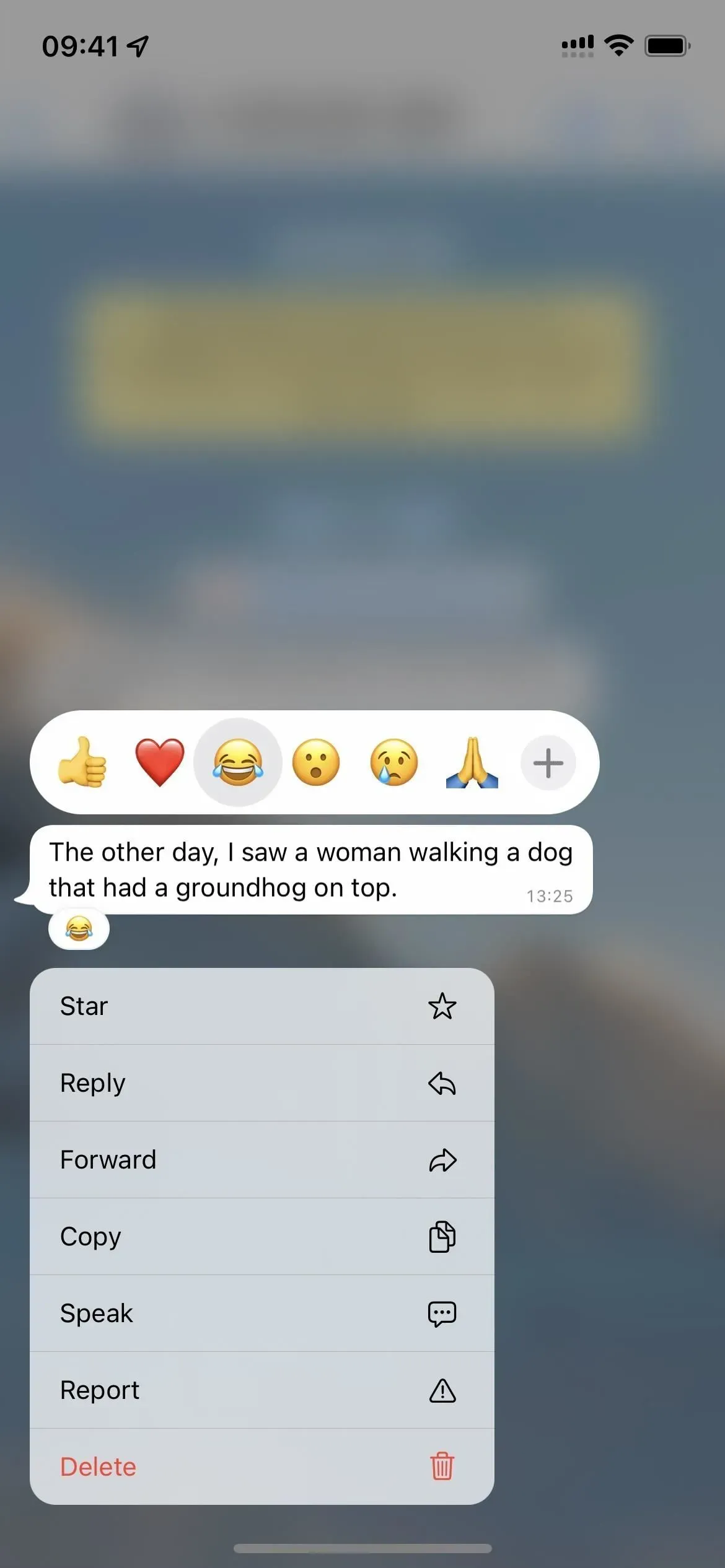
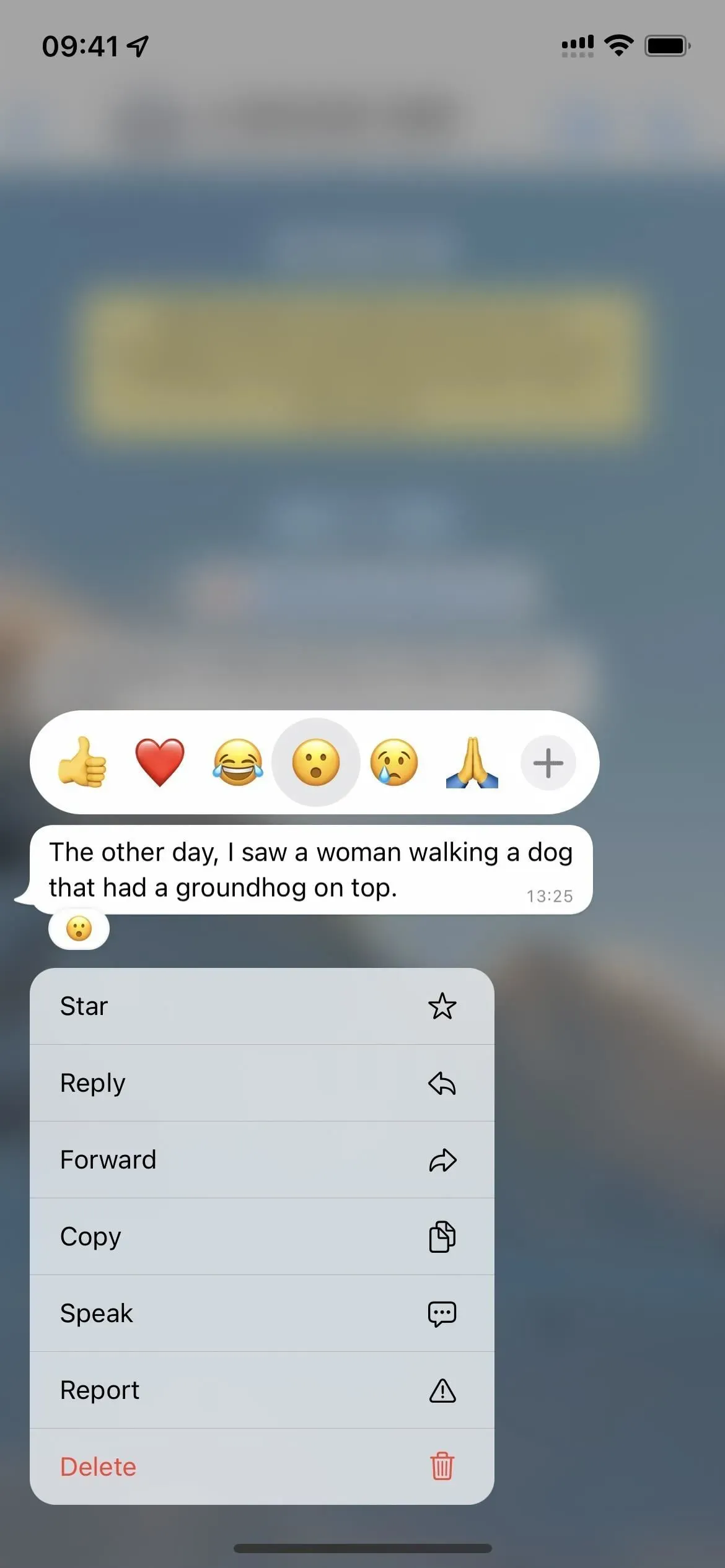
Poista reaktiosi
Jos muutat mieltäsi ja haluat poistaa emoji-reaktion kokonaan, se on helppo tehdä. Reaktion poistaminen viestiin peruuttaa myös lähettäjän saaman ilmoituksen, mutta hän näkee silti hälytyksen tai reaktiosi viestiin reagoinnin ja reaktion poistamisen välillä.
- Android, iOS: Napauta pitkään viestiä, johon olet reagoinut, ja poista sitten valinta napauttamalla valittua emojia. Vaihtoehtoisesti napauta reaktiota tai ryhmää reaktioita ja napsauta sitten ”Sinä”, jossa lukee ”Poista napsauttamalla”.
- macOS, Windows, Web: Vie hiiri viestin päälle, napsauta näkyviin tulevaa emoji-kuvaketta tai valikkopainiketta, sitten React to Message ja klikkaa valittua emojia poistaaksesi sen valinnan. Vaihtoehtoisesti napsauta reaktiota tai reaktioryhmää ja napsauta sitten ”Sinä”, jossa lukee ”Poista napsauttamalla”.
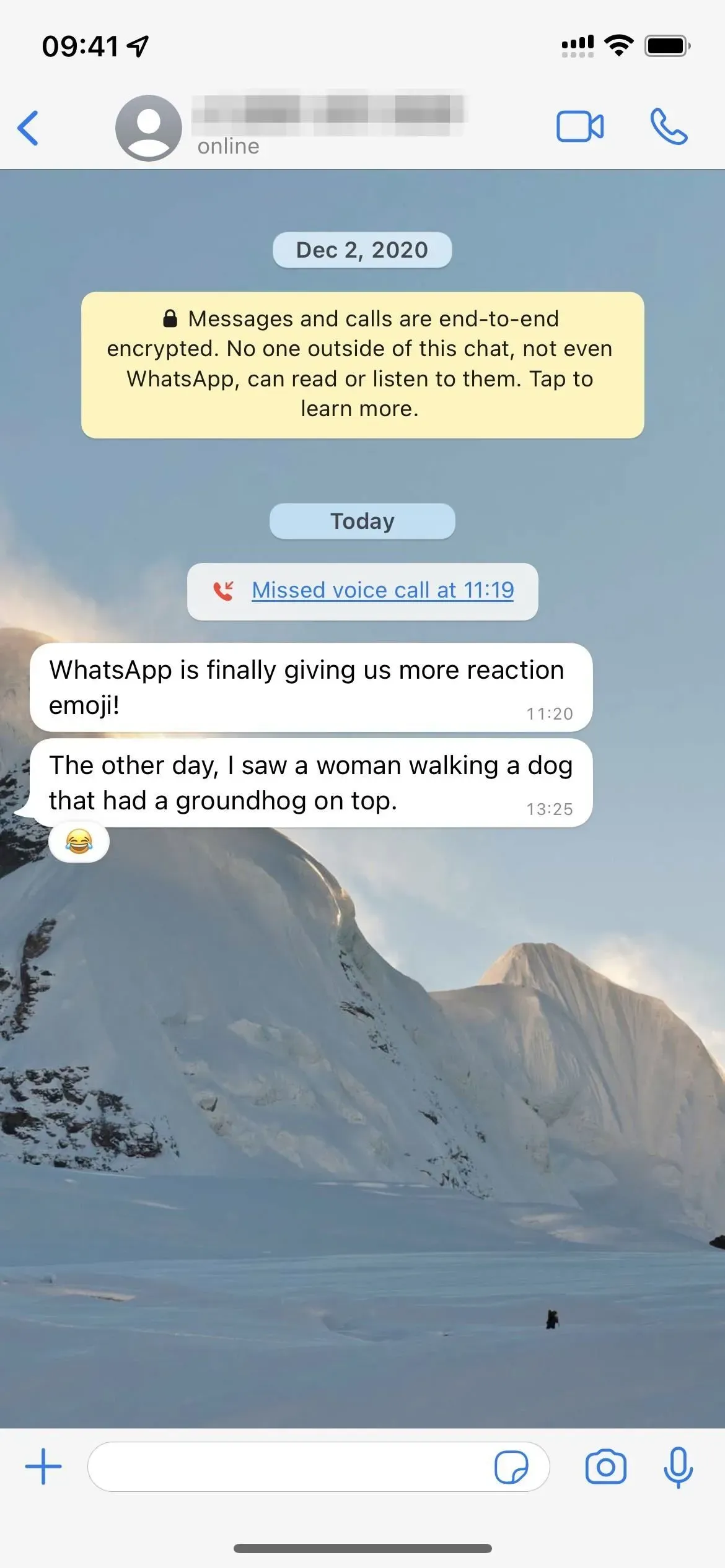
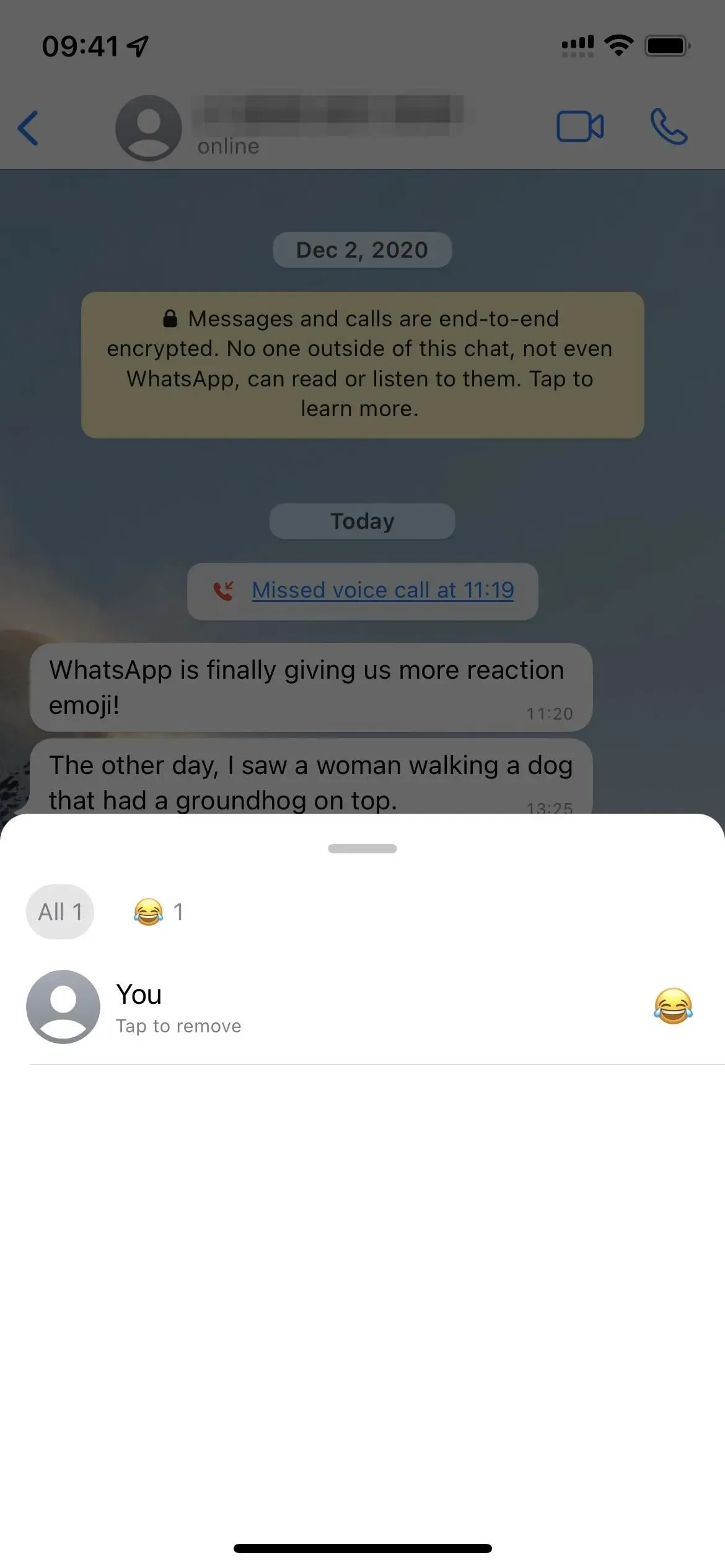



Vastaa